Outlook: วิธีเพิ่มหมายเลขโทรศัพท์ที่คลิกได้ในลายเซ็นอีเมล
โดยปกติ หมายเลขโทรศัพท์ที่เพิ่มในลายเซ็นอีเมลจะแสดงเป็นข้อความธรรมดาใน Outlook บทช่วยสอนนี้จะบอกวิธีเพิ่มหมายเลขโทรศัพท์ที่สามารถคลิกได้ในลายเซ็นอีเมล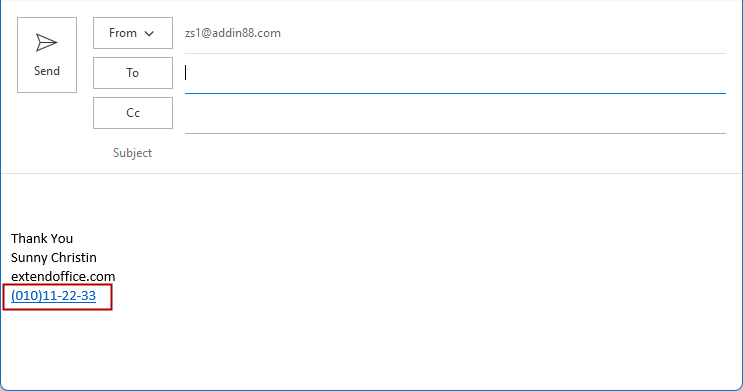
VBA เพื่อพิมพ์อีเมลโดยไม่มีรูปภาพ
- ส่งอีเมลอัตโนมัติด้วย CC อัตโนมัติ / BCC, ส่งต่ออัตโนมัติ ตามกฎ; ส่ง ตอบอัตโนมัติ (Out of Office) โดยไม่ต้องใช้ Exchange Server...
- รับการแจ้งเตือนเช่น คำเตือน BCC เมื่อตอบกลับทุกคนในขณะที่คุณอยู่ในรายการ BCC และ เตือนเมื่อไม่มีไฟล์แนบ สำหรับความผูกพันที่ถูกลืม...
- ปรับปรุงประสิทธิภาพอีเมลด้วย ตอบกลับ (ทั้งหมด) พร้อมไฟล์แนบ, เพิ่มคำทักทายหรือวันที่ & เวลาลงในลายเซ็นหรือหัวเรื่องโดยอัตโนมัติ, ตอบกลับอีเมลหลายฉบับ...
- เพิ่มความคล่องตัวในการส่งอีเมลด้วย เรียกคืนอีเมล, เครื่องมือแนบ (บีบอัดทั้งหมด, บันทึกอัตโนมัติทั้งหมด...), ลบรายการที่ซ้ำกันและ รายงานด่วน...
หมายเหตุ: Outlook 2021 ใช้เป็นตัวอย่าง ขั้นตอนและคำอธิบายอาจมีความแตกต่างบางอย่างใน Outlook เวอร์ชันอื่นๆ
เพิ่มหมายเลขโทรศัพท์ที่คลิกได้ในลายเซ็นอีเมล
1. เปิดใช้งาน Outlook ในมุมมองอีเมล ภายใต้แท็บหน้าแรก คลิก อีเมลใหม่ เพื่อเปิดใช้งานใหม่ ระบุความประสงค์หรือขอข้อมูลเพิ่มเติม หน้าต่าง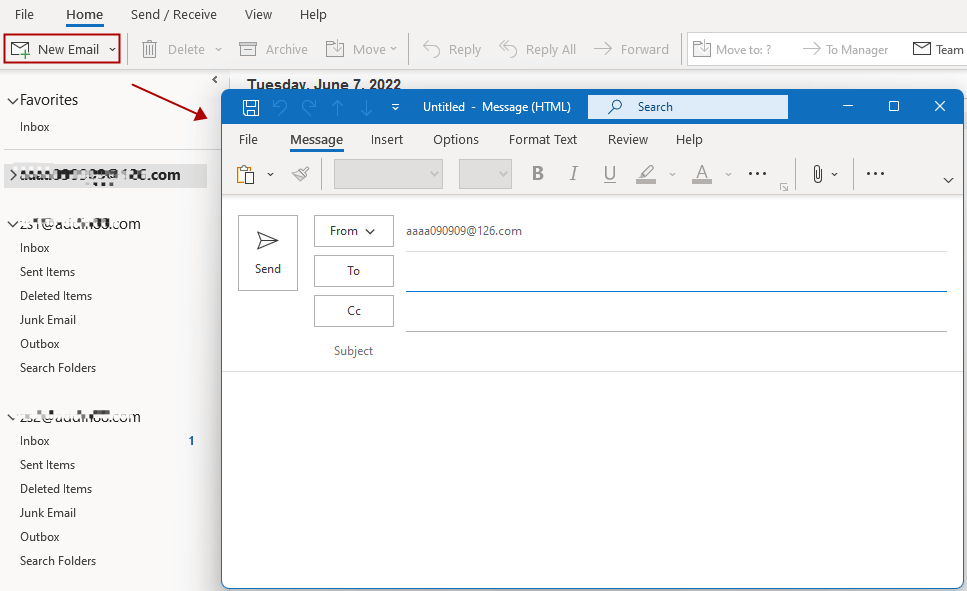
2 ใน ระบุความประสงค์หรือขอข้อมูลเพิ่มเติม หน้าต่างคลิก สิ่งที่ใส่เข้าไป แท็บแล้วคลิก ลายเซ็น > ลายเซ็น. ดูภาพหน้าจอ:

3 จากนั้นคลิก ใหม่ ใต้ปุ่ม ลายเซ็นอีเมล แท็บในนั้น ลายเซ็นและเครื่องเขียน หน้าต่างเพื่อแสดง ลายเซ็นใหม่ กล่องโต้ตอบ จากนั้นพิมพ์ชื่อสำหรับลายเซ็นใหม่ คลิก OK.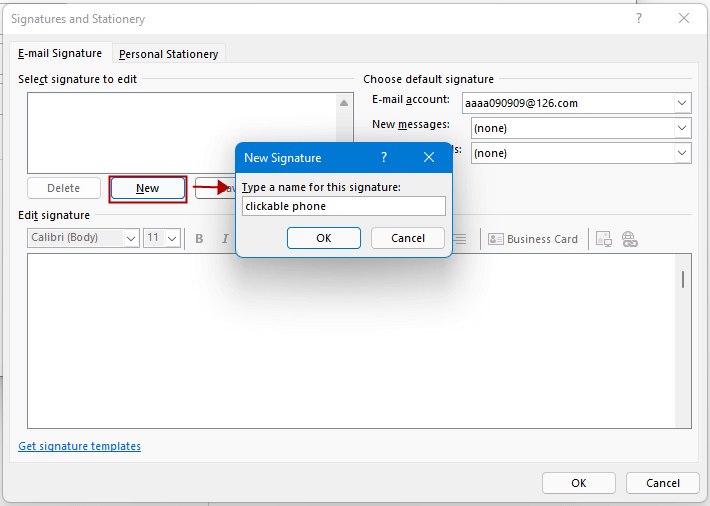
4. กลับไปที่ ลายเซ็นและเครื่องเขียน หน้าต่างใน แก้ไขลายเซ็น กล่องข้อความพิมพ์เนื้อหาลายเซ็นโดยไม่ต้องหมายเลขโทรศัพท์ จากนั้นคลิกที่ เชื่อมโยงหลายมิติ ไอคอน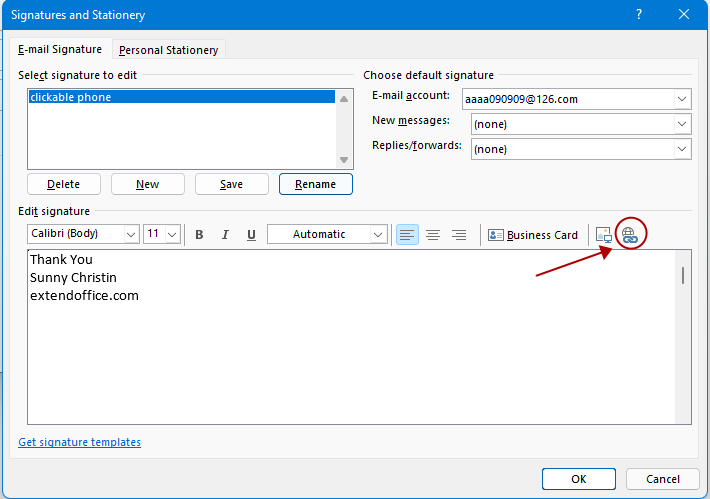
5. ในฉันnsert ไฮเปอร์ลิงก์ หน้าต่างพิมพ์รูปแบบหมายเลขโทรศัพท์ที่คุณต้องการให้แสดงในลายเซ็นใน ข้อความที่จะแสดง กล่องข้อความและพิมพ์หมายเลขโทรศัพท์จริงโดยไม่ต้องคั่นด้วย โทรศัพท์: ที่ด้านหน้าใน ที่อยู่ กล่องข้อความ. คลิก OK.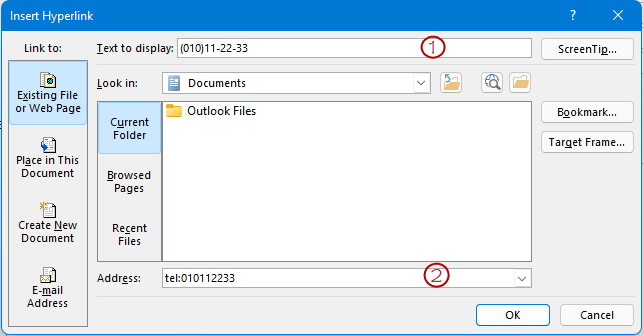
คุณสามารถเห็นหมายเลขโทรศัพท์แสดงเป็นสีน้ำเงินและมีการขีดเส้นใต้ คลิก OK เพื่อสร้างลายเซ็นให้สำเร็จ
ตอนนี้เมื่อคุณสร้างอีเมลใหม่หรือตอบกลับหรือส่งต่ออีเมลใน ระบุความประสงค์หรือขอข้อมูลเพิ่มเติม หน้าต่างคลิก สิ่งที่ใส่เข้าไป และเลือกลายเซ็นที่มีหมายเลขโทรศัพท์ภายใต้ ลายเซ็น กลุ่ม ลายเซ็นที่มีหมายเลขโทรศัพท์ที่สามารถคลิกได้จะถูกแทรกลงในเนื้อหาอีเมล
คุณสามารถทดสอบหมายเลขโทรศัพท์ที่คลิกได้ดังนี้:
ถือ Ctrl ปุ่มสำหรับคลิกลิงก์หมายเลขโทรศัพท์ หน้าต่างจะปรากฏขึ้นเพื่อถามคุณว่าใช้แอปใดในการเปิดลิงก์ คลิกที่แอปที่คุณต้องการแล้วคลิก OK.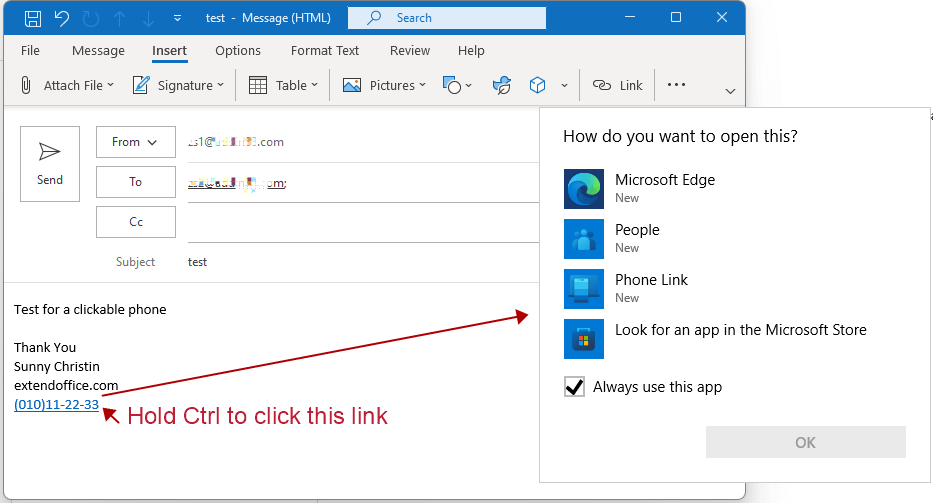
สุดยอดเครื่องมือเพิ่มผลผลิตในสำนักงาน
Kutools สำหรับ Outlook - คุณสมบัติอันทรงพลังมากกว่า 100 รายการเพื่อเติมพลังให้กับ Outlook ของคุณ
🤖 ผู้ช่วยจดหมาย AI: ส่งอีเมลระดับมืออาชีพทันทีด้วยเวทมนตร์ AI คลิกเพียงครั้งเดียวเพื่อตอบกลับอย่างชาญฉลาด น้ำเสียงที่สมบูรณ์แบบ การเรียนรู้หลายภาษา เปลี่ยนรูปแบบการส่งอีเมลอย่างง่ายดาย! ...
📧 การทำงานอัตโนมัติของอีเมล: ไม่อยู่ที่สำนักงาน (ใช้ได้กับ POP และ IMAP) / กำหนดการส่งอีเมล / Auto CC/BCC ตามกฎเมื่อส่งอีเมล / ส่งต่ออัตโนมัติ (กฎขั้นสูง) / เพิ่มคำทักทายอัตโนมัติ / แบ่งอีเมลผู้รับหลายรายออกเป็นข้อความส่วนตัวโดยอัตโนมัติ ...
📨 การจัดการอีเมล์: เรียกคืนอีเมลได้อย่างง่ายดาย / บล็อกอีเมลหลอกลวงตามหัวเรื่องและอื่นๆ / ลบอีเมลที่ซ้ำกัน / การค้นหาขั้นสูง / รวมโฟลเดอร์ ...
📁 ไฟล์แนบโปร: บันทึกแบทช์ / การแยกแบทช์ / การบีบอัดแบบแบตช์ / บันทึกอัตโนมัติ / ถอดอัตโนมัติ / บีบอัดอัตโนมัติ ...
🌟 อินเตอร์เฟซเมจิก: 😊อีโมจิที่สวยและเจ๋งยิ่งขึ้น / เพิ่มประสิทธิภาพการทำงาน Outlook ของคุณด้วยมุมมองแบบแท็บ / ลดขนาด Outlook แทนที่จะปิด ...
???? เพียงคลิกเดียวสิ่งมหัศจรรย์: ตอบกลับทั้งหมดด้วยไฟล์แนบที่เข้ามา / อีเมลต่อต้านฟิชชิ่ง / 🕘 แสดงโซนเวลาของผู้ส่ง ...
👩🏼🤝👩🏻 รายชื่อและปฏิทิน: แบทช์เพิ่มผู้ติดต่อจากอีเมลที่เลือก / แบ่งกลุ่มผู้ติดต่อเป็นกลุ่มแต่ละกลุ่ม / ลบการแจ้งเตือนวันเกิด ...
เกิน คุณสมบัติ 100 รอการสำรวจของคุณ! คลิกที่นี่เพื่อค้นพบเพิ่มเติม

